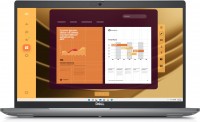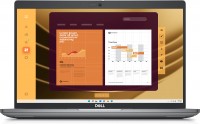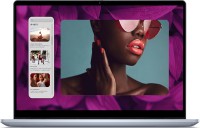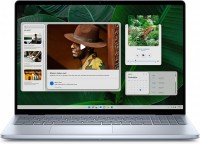Jak uruchomić BIOS na laptopie lub komputerze PC
Niezależnie testujemy rekomendowane przez nas produkty i technologie.
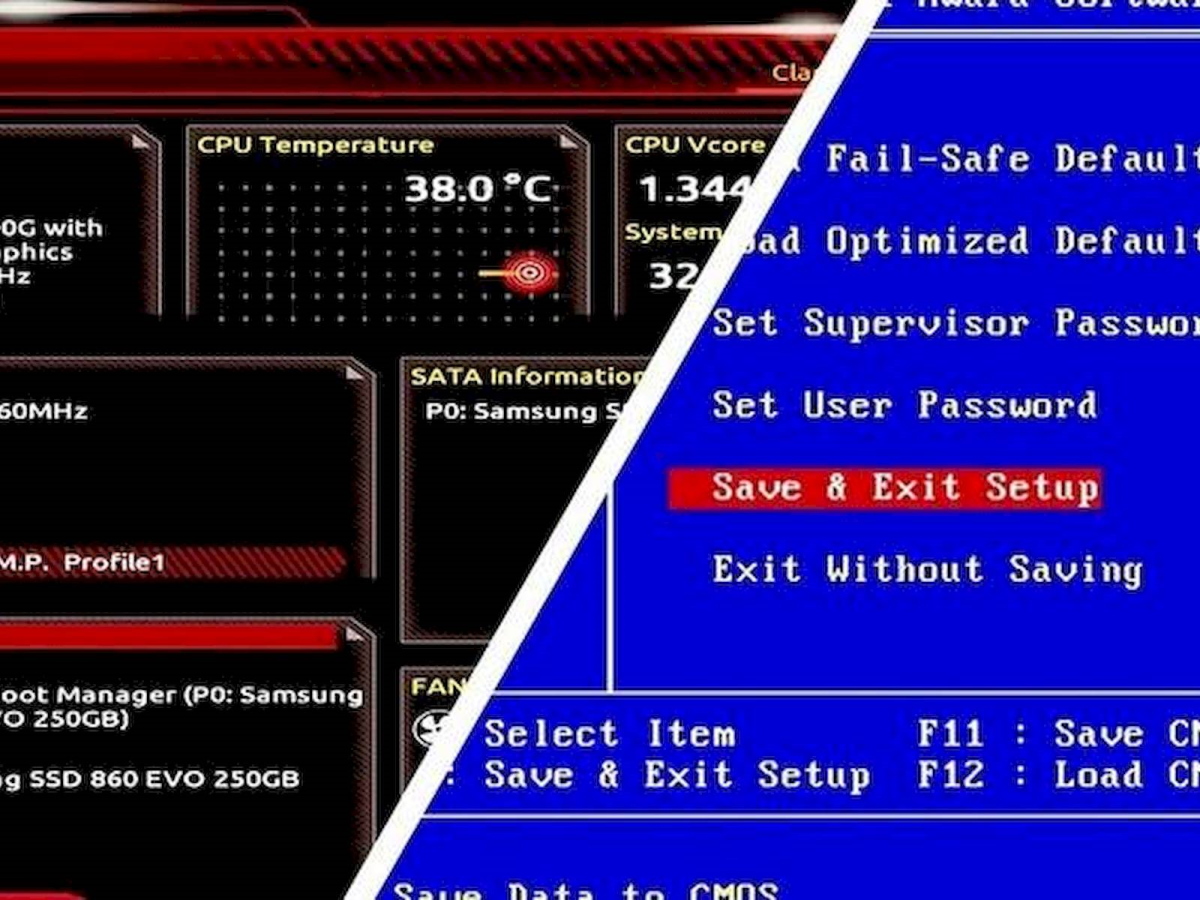
Jak wejść do BIOS-u na laptopie lub komputerze PC
Ogólnie rzecz biorąc, wejście do BIOS-u (UEFI) jest bardzo łatwe. Aby to zrobić, wystarczy nacisnąć odpowiedni klawisz (zaleca się powtarzanie czynności co sekundę, aż do osiągnięcia rezultatu) podczas uruchamiania lub ponownego uruchamiania komputera. Dokładnie na tym etapie, a nie podczas dalszego ładowania systemu operacyjnego lub jego pełnego działania. Trudność polega jednak na tym, że dla każdego producenta, a czasem i dla poszczególnych generacji płyt głównych, przycisk funkcyjny może być różny. W tym przypadku podprogram wyświetla na ekranie podpowiedź, np. „Press DEL to enter Setup”.
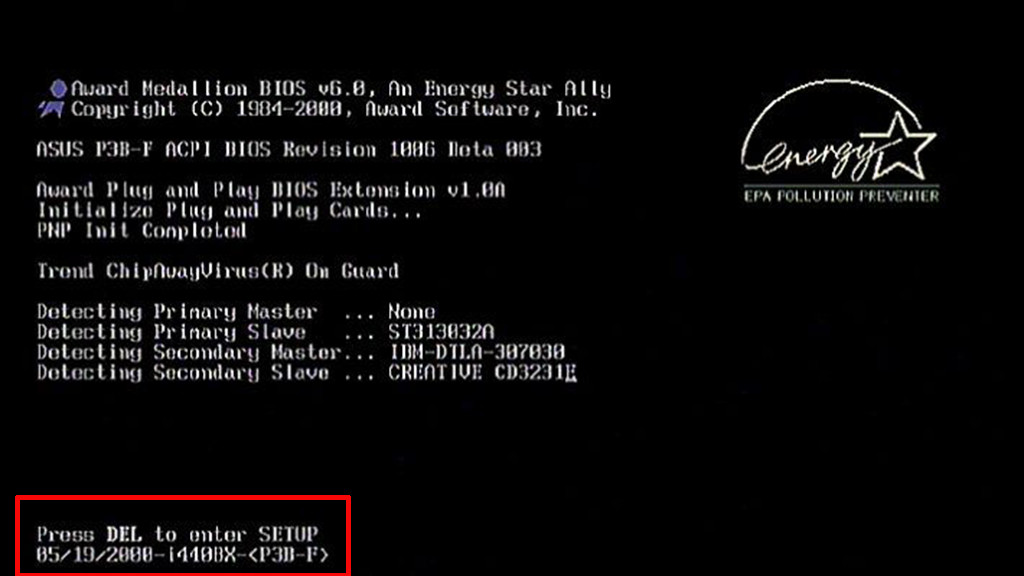 |
| Przykład podpowiedzi do wejścia do BIOS-u na ekranie monitora. |
WAŻNE! W niektórych nowoczesnych oprogramowaniach UEFI tej podpowiedzi może brakować, a system natychmiast rozpoczyna ładowanie systemu operacyjnego. Aby wejść do oprogramowania, w tym przypadku konieczne jest wcześniejsze zdefiniowanie przycisku funkcyjnego. Znajdziesz go w dokumentacji laptopa lub płyty głównej.
Po aktywowaniu żądanego klawisza użytkownik wchodzi do obszaru roboczego, który w zależności od generacji oprogramowania może mieć różny interfejs.
 |
| Interfejs graficzny BIOS-u starej generacji. |
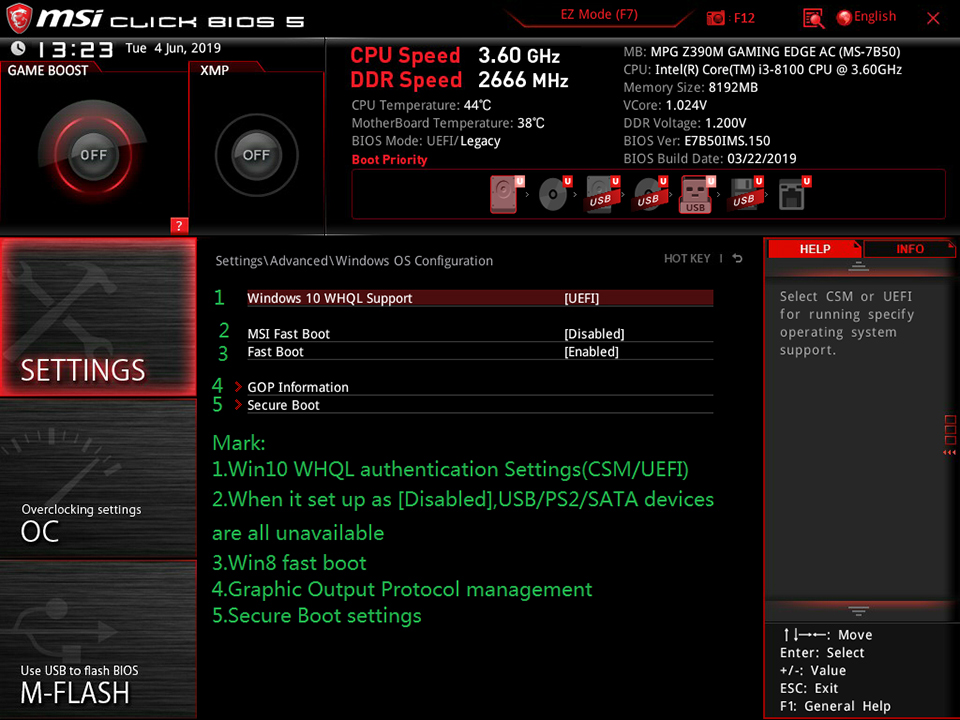 |
| Interfejs graficzny nowoczesnego UEFI. |
Już wiemy, że BIOS pozwala kontrolować i dostosowywać parametry pracy całego sprzętu. Trzeba jednak rozumieć, że wiele zmian może prowadzić do awarii, w tym poszczególnych podzespołów, jeśli zostaną wykonane chaotycznie i bez wiedzy na ten temat. Dotyczy to ingerencji w pracę procesora, pamięci RAM, karty graficznej w celu przetaktowania lub zwykłej zabawy. Lepiej takie kroki podejmować świadomie, mając wiedzę i odpowiednie doświadczenie.
Jak uruchomić BIOS na laptopach różnych marek
Każdy producent używa innego klawisza funkcyjnego do wejścia do BIOS-u, choć często są one takie same. Najpopularniejsze to F2, Del, Esc. Nowoczesne modele mogą mieć przycisk sprzętowy na obudowie, co znacznie upraszcza proces dostępu. Rozważmy, jak uruchomić BIOS na laptopach różnych marek.
Lenovo
W przypadku laptopów Lenovo dostępne są dwie opcje: sprzętowa i programowa. W pierwszym przypadku wykorzystywany jest przycisk funkcyjny „Novo”, który w zależności od modelu może fizycznie znajdować się w różnych miejscach. Jego naciśnięcie spowoduje aktywację okna z wyborem dalszych działań, w którym należy wybrać „BIOS SETUP”.
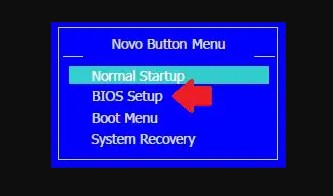 |
Druga opcja polega na użyciu klawisza klawiatury. Możliwe są opcje w zależności od generacji laptopa. W przypadku starszych modeli zastosowano Del (Delete), a w przypadku nowych odpowiednie są F2 lub Fn+F2. Do BIOS-u można także wejść poprzez menu startowe F12, wybierając odpowiednią pozycję.
 |
HP (Hewlett Packard)
Większość laptopów HP reaguje na naciśnięcie klawisza F10. Dodatkowym rozwiązaniem jest zwykle Esc lub F9, które aktywują menu startowe, w którym można wybrać odpowiednią pozycję. Poprzednie generacje mogą wyzwalać się na F8, F11 lub Del.
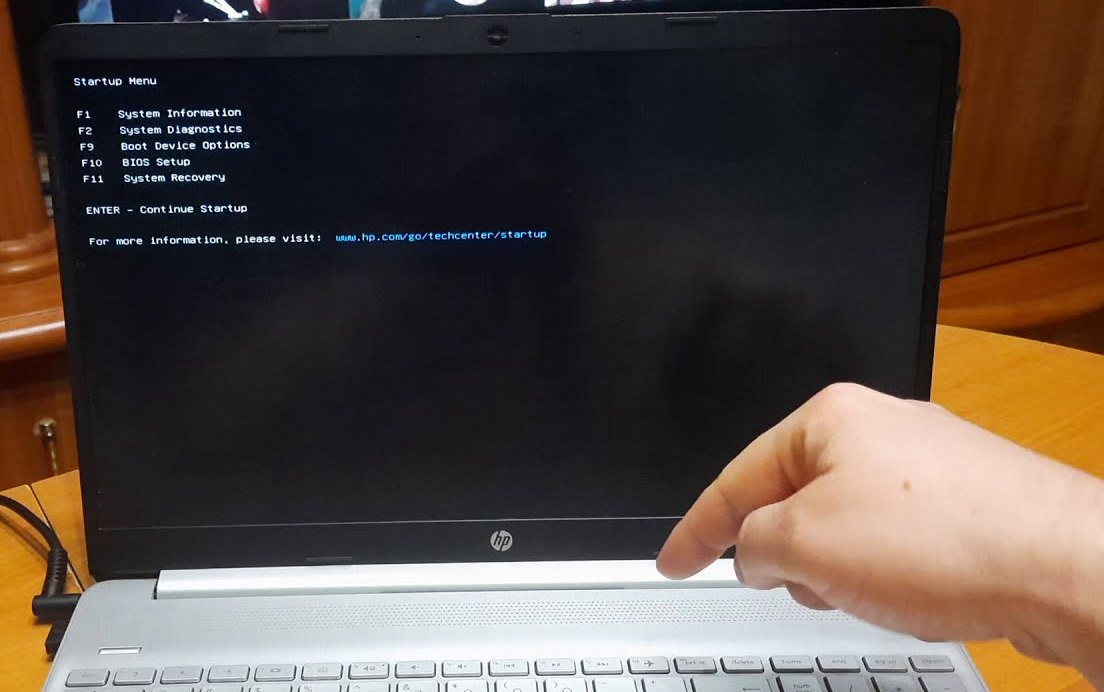 |
ASUS
Twórcy Asusa niewiele odeszli od tradycji, więc głównym graczem jest klawisz F2. Aby uruchomić BIOS, konieczne może być przytrzymanie go podczas naciśnięcia przycisku zasilania. W niektórych przypadkach konieczne jest kilkukrotne użycie klawisza F2 podczas uruchamiania laptopa.
 |
Acer
Laptopy Acer mogą mieć więcej opcji klawiszy funkcyjnych niż inne marki. Najbardziej prawdopodobne są F2 i Del, ale w niektórych przypadkach może zadziałać kombinacja F1 lub Ctrl+Alt+Esc.
 |
MSI
W laptopach MSI zastosowano uniwersalne opcje Del lub F2. Pierwsza opcja jest bardziej powszechna.
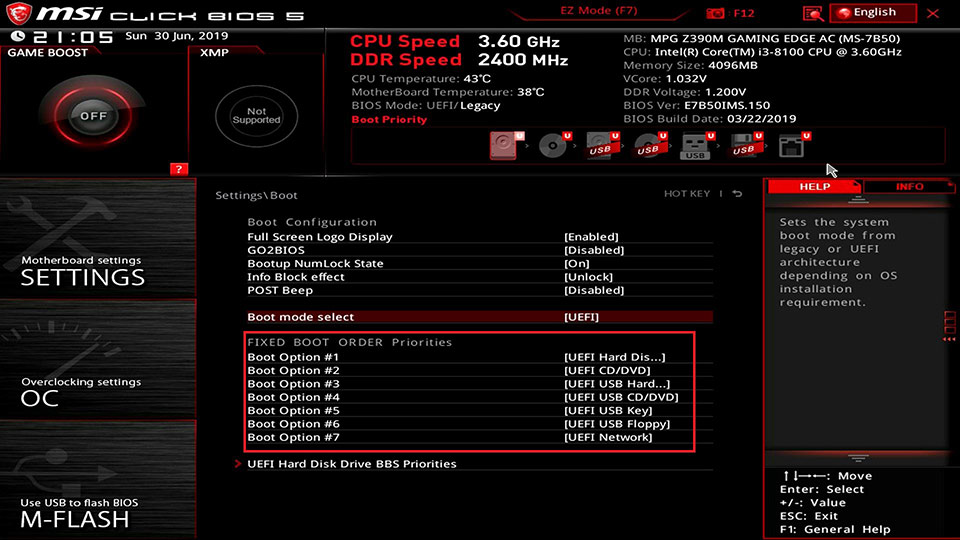 |
Gigabyte
Uruchomienie UEFI w laptopach Gigabyte jest tak proste, jak naciśnięcie przycisku Del.
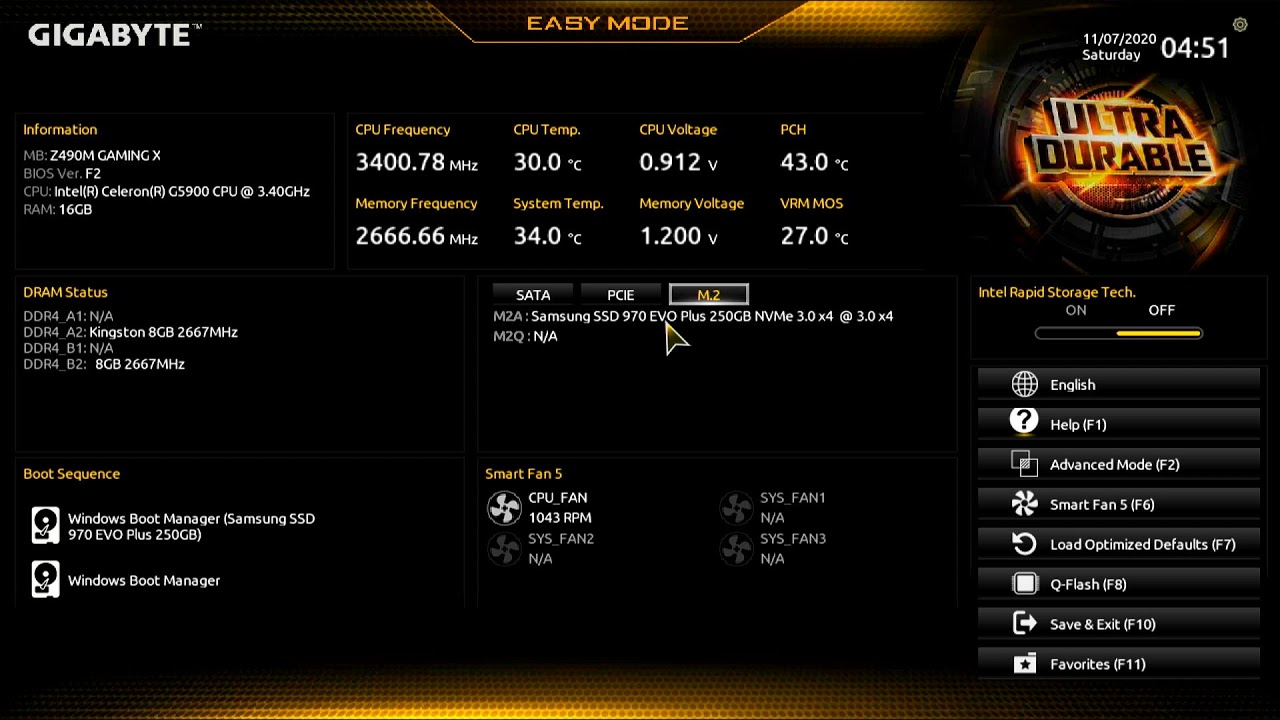 |
Dell
Najczęstszym sposobem wejścia do BIOS-u w laptopach Dell jest naciśnięcie klawisza F2. Jeśli to nie zadziała, możesz użyć Del lub F1 (Fn+F1).
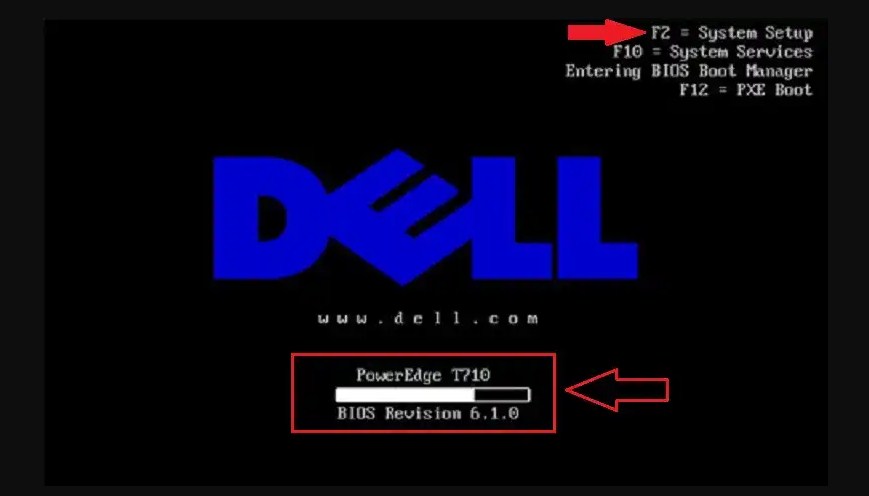 |
Xiaomi
W ostatnich latach laptopy firmy Xiaomi stały się dość popularne. Ponieważ korzystają z komponentów innych firm, istnieje również wystarczająca liczba opcji wejścia do BIOS-u (UEFI). Najczęściej jest to przycisk F2, ale mogą wystąpić modyfikacje za pomocą Del.
SAMSUNG
Aktywacja BIOS-u w laptopach Samsunga w większości modeli odbywa się za pomocą przycisku F2. Chociaż są wyjątki, na przykład ATIV Book 4 450R5E-X07 używa F8, a niektóre modyfikacje RV513 odpowiadają na Del.
Sony
Nowoczesne laptopy Sony są wyposażone w osobny przycisk „ASSIST”, który umożliwia łatwe uruchomienie menu serwisowego, w którym należy wybrać „Start BIOS Setup”, aby przejść do oprogramowania sprzętowego.
 |
| W innych przypadkach do BIOS-u wchodzi się przez F2, w rzadkich przypadkach F1 lub F3. |
TOSHIBA
Najbardziej praktyczne podejście przyjęła firma TOSHIBA. Używany jest tutaj klawisz F8, więc nie powinno być żadnych nieporozumień. Użytkownik musi go przytrzymać i uruchomić laptopa, poczekać na wejście do Biosu. W niektórych przypadkach alternatywą może być F2.
 |
Jak wejść do BIOS-u na komputerze
W rzeczywistości proces ten nie różni się od laptopów. Sekret polega na tym, że wszystko zależy nie od producenta komputera stacjonarnego czy laptopa, a od zastosowanej w nich płyty głównej. W końcu mikroprogram jest wbudowany w płytę główną, jak powiedziano na samym początku. Dlatego też przyciski funkcyjne tak często pokrywają się w zależności od marki.
Aby szybko się zorientować, jak uruchomić BIOS (UEFI) na swoim komputerze, sugerujemy zapoznanie się z poniższą tabelą.
| Producent płyty głównej | Główny klawisz funkcyjny | Opcje alternatywne |
|---|---|---|
| ASUS | F2 | |
| ASRock | F2 | |
| Biostar | Del | Del, F11 |
| Gigabyte | Del | |
| MSI | Del | |
| HP (specjalizuje się w płytach głównych do serwerów) | F10 | |
| Supermicro | Del |
Klawisze funkcyjne umożliwiające wejście do BIOS-u w zależności od producenta płyty głównej.
Uruchamianie UEFI z systemu Windows
Począwszy od systemu Windows 8, użytkownicy mają możliwość bezpośredniego przejścia do UEFI podczas pracy na komputerze lub laptopie. Aby to zrobić, musisz wykonać prostą procedurę. Przyjrzyjmy się temu na przykładzie najpopularniejszego obecnie Windowsa 10.
Kliknij ikonę w prawym dolnym rogu i wybierz „Wszystkie ustawienia”.
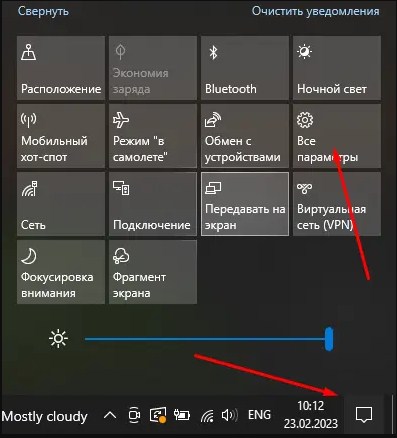 |
Następnie przejdź do sekcji „Aktualizacja i bezpieczeństwo”.
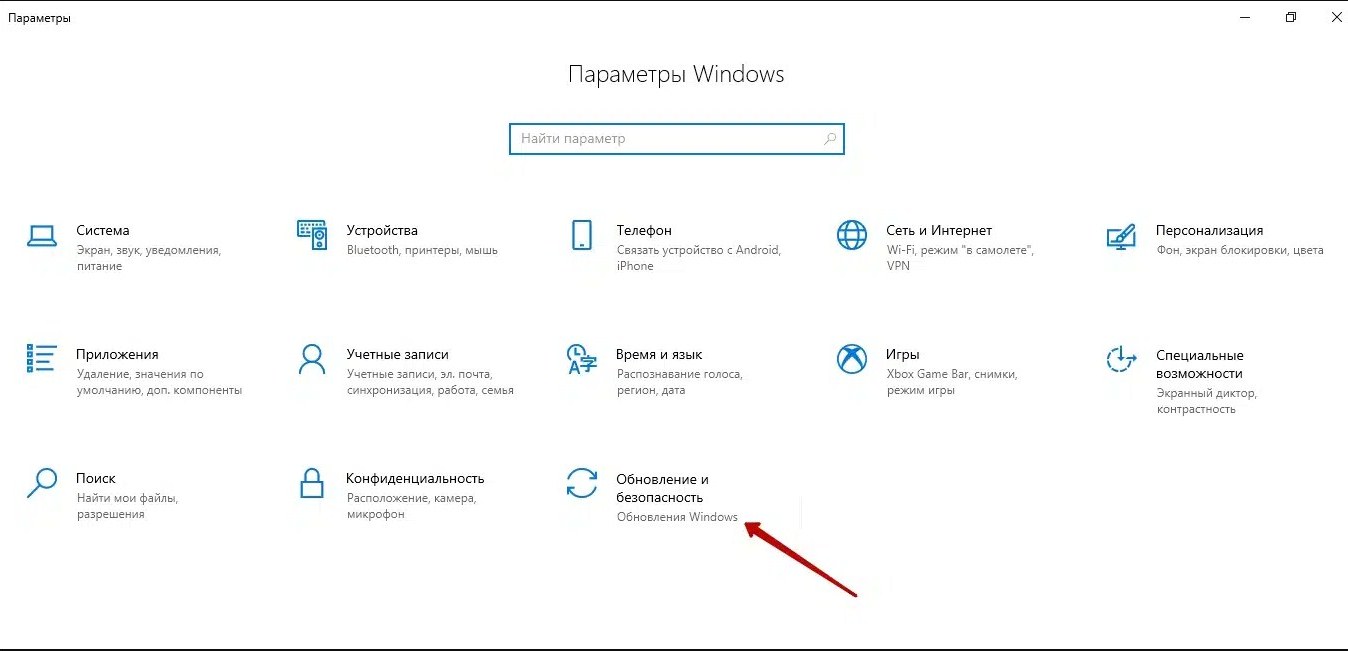 |
W bocznym menu wybierz „Odzyskiwanie” i kliknij przycisk „Uruchom ponownie teraz”.
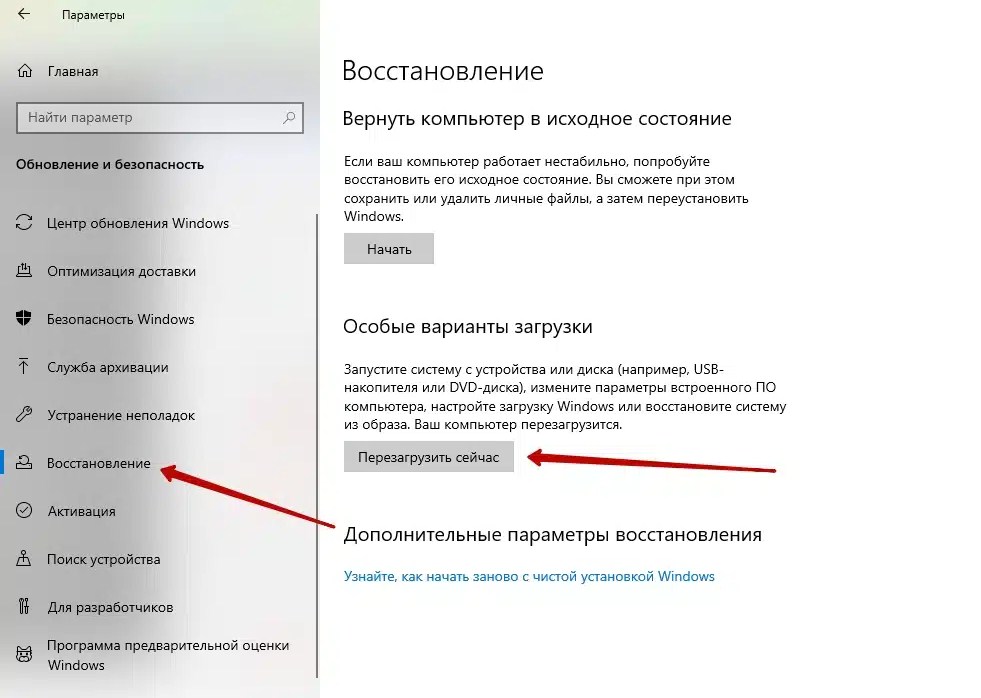 |
W menu, które się otworzy, wybierz „Rozwiązywanie problemów”, a następnie „Opcje zaawansowane”.
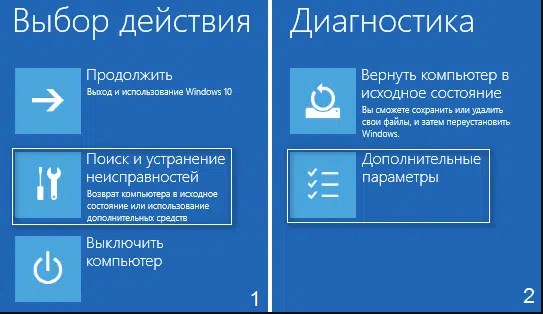 |
Teraz pozostaje tylko kliknąć „Ustawienia oprogramowania układowego UEFI” i rozpocząć ponowne uruchamianie.
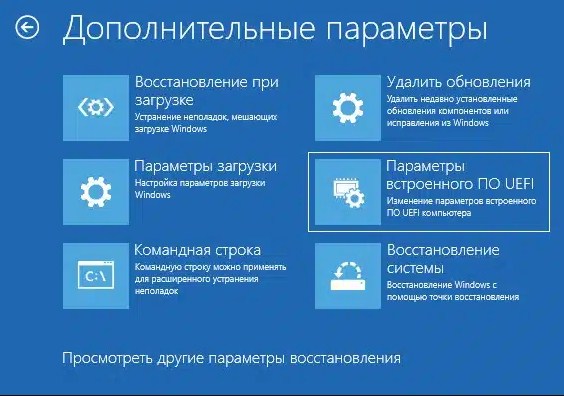 |
Dlaczego nie mogę wejść do BIOS-u?
Czasami mogą wystąpić nieprzewidywalne sytuacje, w których nie można uruchomić oprogramowania sprzętowego. Nawet przy użyciu wszystkich najpopularniejszych i logicznych kluczy. Co robić w tym przypadku?
1. Upewnij się, że klawiatura, a zwłaszcza przyciski funkcyjne działają. Test można wykonać w normalnym trybie pracy komputera.
2. Podłącz klawiaturę przez inne złącze. Często zdarza się, że komputer PC nie przyjmuje poleceń z urządzenia wejściowego USB, dlatego konieczne jest użycie klawiatury z portem PS/2. Jest dostępny na płycie głównej dowolnego komputera jako osobna lub łączona opcja. Dotyczy to szczególnie sytuacji, gdy manipulator podłączony jest poprzez USB 3.0, dla którego nie są zainstalowane odpowiednie sterowniki lub obsługa jest wyłączona w samym BIOS-ie. W przypadku laptopów można skorzystać z usług klasycznej klawiatury wykorzystującej złącze USB 2.0.
Wielu użytkowników boryka się z problemem BIOS-u chronionego hasłem. W tym przypadku przycisk funkcyjny działa, ale program nie wpuści Cię do czasu wpisania kodu. Ten ostatni mógł zostać ustawiony przypadkowo lub celowo przez samych użytkowników, a następnie pomyślnie o nim zapomniano. Ustawić hasło mógłby również inny specjalista, jeśli mówimy o używanym laptopie lub płycie głównej. W takim przypadku będziesz musiał najpierw zresetować ochronę, a wraz z nią wszystkie domyślne ustawienia BIOS-u. W tym celu należy odłączyć komputer od zasilania (wyciągnąć baterię laptopa), wyjąć baterię zapasową (zwykle to CR2032) z płyty głównej (może to być problematyczne w laptopach) i nacisnąć przycisk zasilania, aby zwolnić ładunek resztkowy zgromadzony przez kondensatory. Następnie możesz przywrócić wszystko na swoje miejsce, uruchomić komputer i wejść do Biosu bez hasła.
Artykuły, recenzje, przydatne porady
Wszystkie materiały